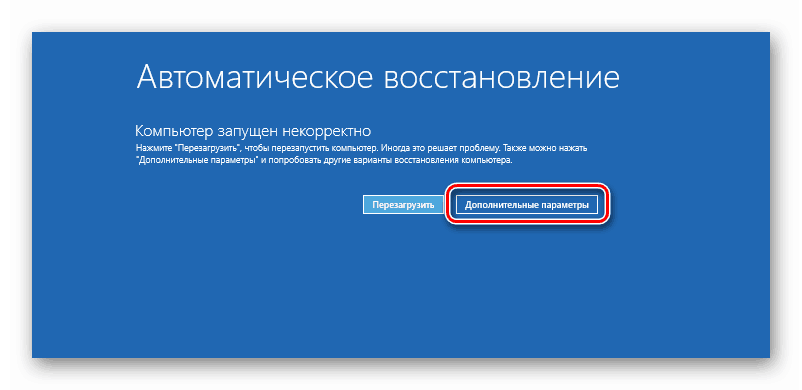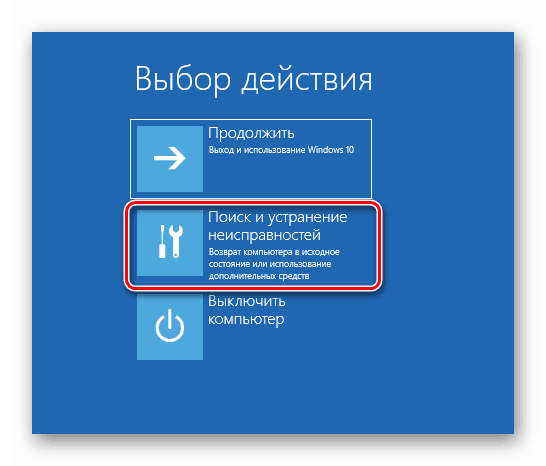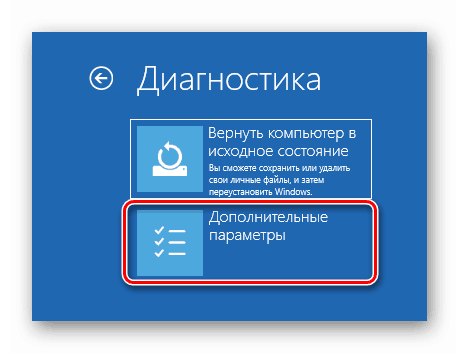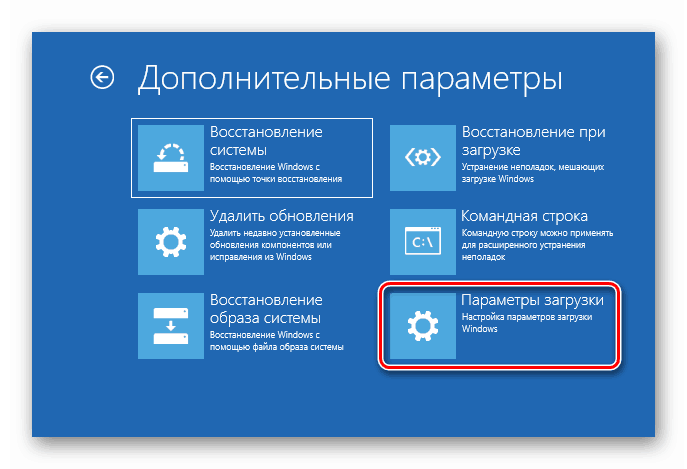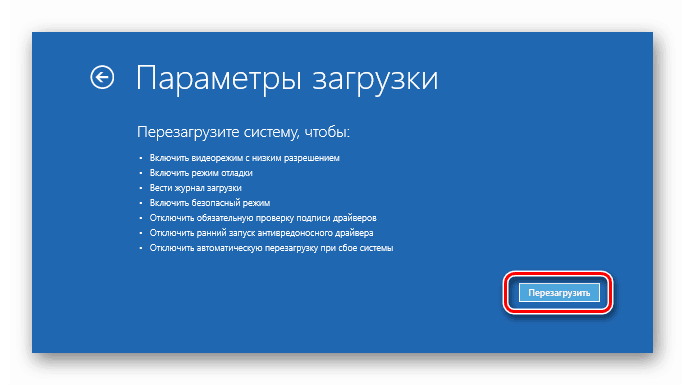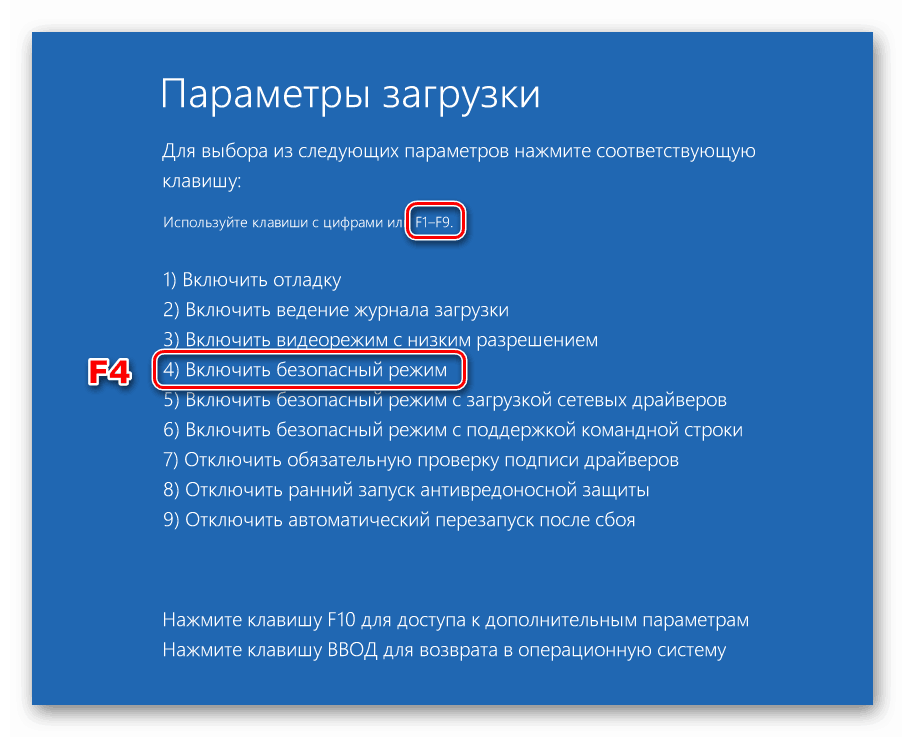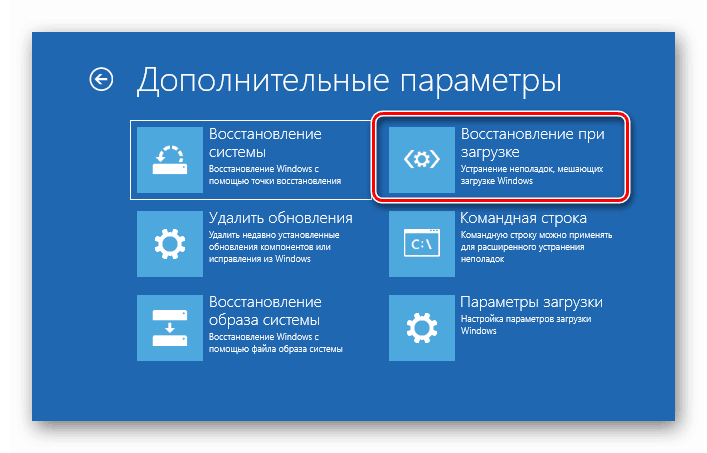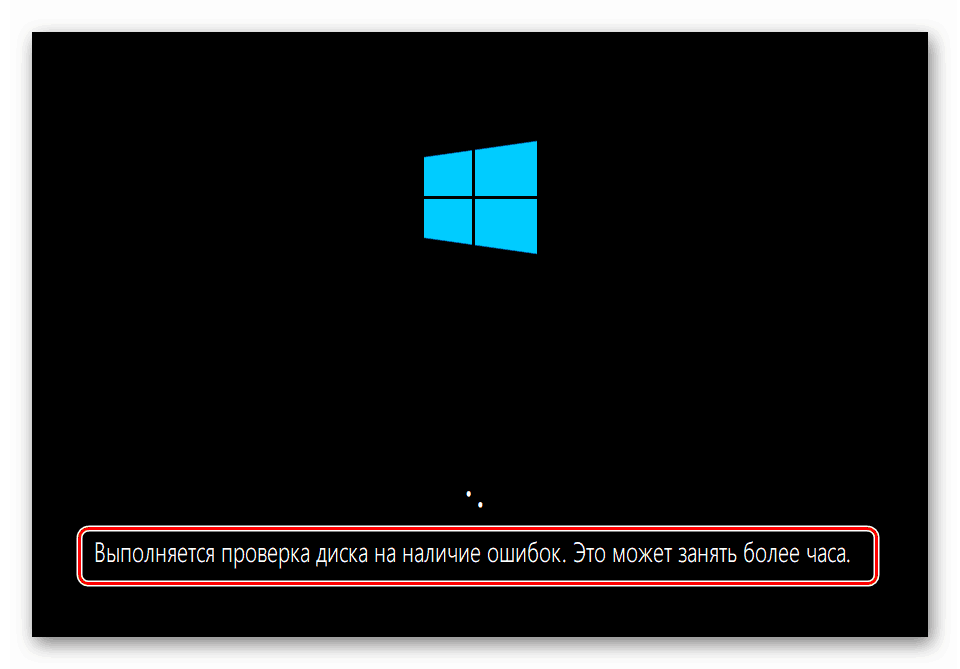Odpravljanje napake "INACCESSIBLE_BOOT_DEVICE" v sistemu Windows 10
"Ten", kot vsak drugi OS te družine, občasno dela z napakami. Najbolj neprijetne so tiste, ki prekinejo delovanje sistema ali celo odvzamejo delovno zmogljivost. Danes bomo preučili eno od njih s kodo "INACCESSIBLE_BOOT_DEVICE", ki vodi do modrega zaslona smrti.
Vsebina
Napaka »INACCESSIBLE_BOOT_DEVICE«
Ta napaka nam pove težave z zagonsko disketo in ima več razlogov. Prvič, nezmožnost zagona sistema zaradi dejstva, da ni našla ustreznih datotek. To se zgodi po naslednji posodobitvi, obnovitvi ali ponastavitvi na tovarniške nastavitve, spremembi strukture nosilcev na mediju ali prenosu OS v drug "trdi" ali SSD.
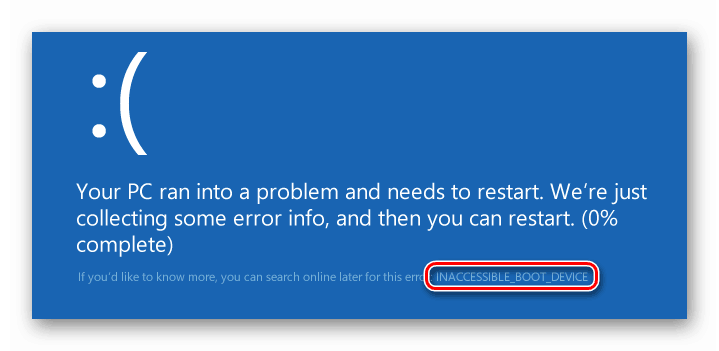
Na to vedenje vplivajo tudi drugi dejavniki. Nato bomo podali navodila za odpravo te napake.
1. način: Nastavitev BIOS-a
Prva stvar, ki jo je treba razmisliti v tej situaciji, je napaka v zagonskem zaporedju v BIOS-u. Opazimo jo po priključitvi novih pogonov na osebni računalnik. Sistem morda ne prepozna zagonskih datotek, če niso na prvi napravi na seznamu. Problem je rešen z urejanjem parametrov vdelane programske opreme. V nadaljevanju najdemo povezavo do članka z navodili, ki govori o nastavitvah izmenljivih medijev. V našem primeru bodo dejanja podobna, toda namesto bliskovnega pogona bo zagonska disketa.
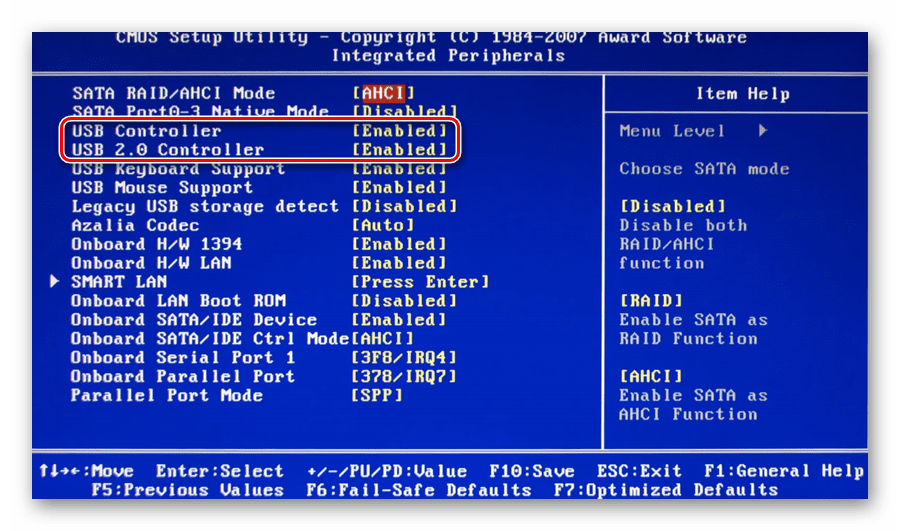
Več podrobnosti: Konfigurirajte BIOS za zagon z bliskovnega pogona
2. način: »Varni način«
To najpreprostejšo metodo je smiselno uporabiti, če je prišlo do napake po obnovitvi ali posodobitvi sistema Windows. Ko zaslon z opisom napake izgine, se prikaže zagonski meni, v katerem je treba izvesti spodaj opisane korake.
- Pojdite na napredne nastavitve.
![Pojdite na nastavitev dodatnih zagonskih možnosti v Windows 10]()
- Nadaljujemo z odpravljanjem težav.
![Prestavljanje na odpravljanje težav pri zagonu sistema Windows 10]()
- Ponovno kliknite na "Dodatni parametri" .
![Zaženite nastavitve naprednih možnosti zagona v sistemu Windows 10]()
- Odprite "Možnosti zagona sistema Windows" .
![Pojdite na nastavitve možnosti Windows 10 za zagon]()
- Na naslednjem zaslonu kliknite "Ponovni zagon" .
![Znova zaženite pred nastavitvijo parametrov v sistemu Windows 10. t]()
- Za zagon sistema v "varnem načinu" pritisnite tipko F4 .
![Zaženite Windows 10 v varnem načinu iz zagonskega menija]()
- V sistem se prijavimo na običajen način, nato pa preprosto ponovno zaženemo stroj s pomočjo gumba »Start« .
Če napaka nima resnih razlogov, bo vse dobro.
Glejte tudi: Varni način v sistemu Windows 10
3. način: Obnovitev zagona
Ta metoda je podobna prejšnji. Razlika je v tem, da bo zdravljenje obravnavano s samodejnim sistemskim popravkom. Ko se prikaže zaslon za obnovitev, izvedite korake 1 - 3 iz prejšnjega navodila.
- Izberite blok "Obnovitev ob zagonu".
![V Windows 10 preklopite na orodje za popravilo ob zagonu]()
- Orodje bo diagnosticiralo in uporabilo potrebne popravke, na primer preverilo napake na disku. Bodite potrpežljivi, saj je proces lahko zelo dolg.
![Samodejno odpravite zagonske težave v sistemu Windows 10]()
Če Windows ni uspel naložiti, nadaljujte.
Glejte tudi: Napaka pri zagonu sistema Windows 10 se popravi po posodobitvi
4. način: popravite zagonske datoteke
Če se sistem ne zažene, lahko tudi označite, da so datoteke poškodovane ali izbrisane, na splošno pa v ustrezni particiji diska ni bilo najdenih datotek. Lahko jih obnovite, poskusite prepisati stare ali ustvariti nove. To se izvede v okolju za obnovitev ali z zagonskim medijem.
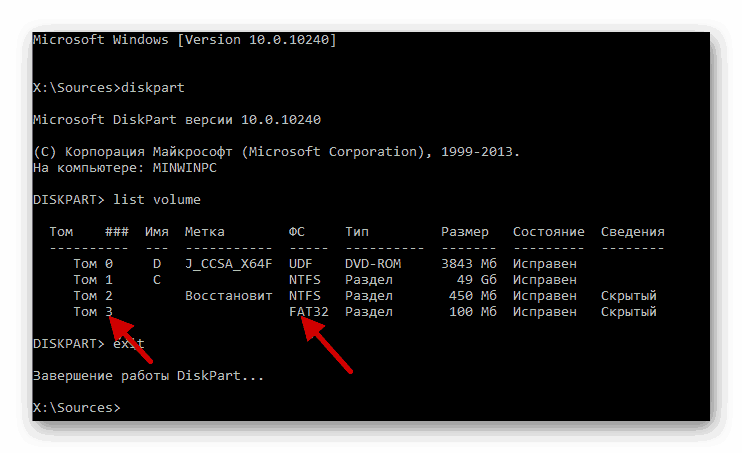
Več podrobnosti: Načine za obnovitev zagonskega programa Windows 10
5. način: Obnovitev sistema
Uporaba te metode bo vodila do tega, da bodo vse spremembe v sistemu, ki so bile izvedene pred trenutkom, ko je prišlo do napake, preklicane. To pomeni, da bo treba ponovno namestiti programe, gonilnike ali posodobitve.
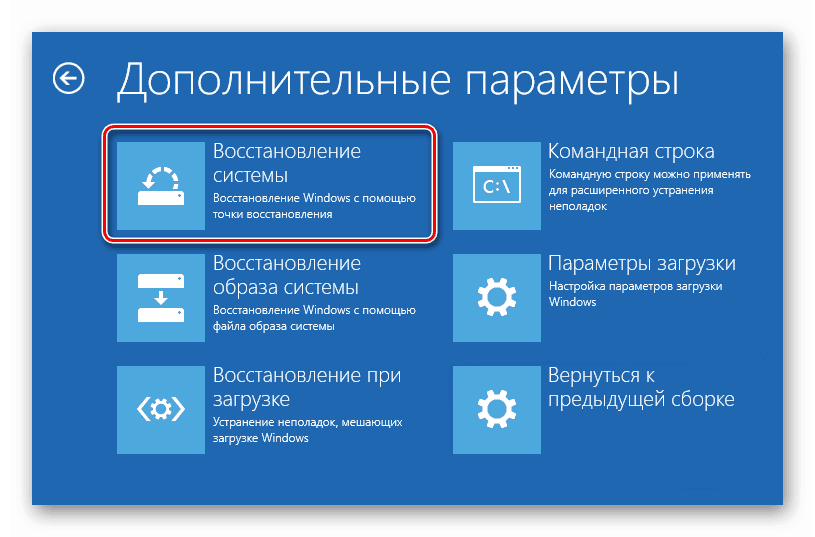
Več podrobnosti:
Obnovitev sistema Windows 10 v prvotno stanje
Povrnitev v obnovitveno točko v sistemu Windows 10
Zaključek
Popravljanje napake »INACCESSIBLE_BOOT_DEVICE« v sistemu Windows 10 je težka naloga, če je do napake prišlo zaradi resnih sistemskih težav. Upamo, da vaš položaj ni tako slab. Neuspešni poskusi ponovne vzpostavitve delovanja sistema bi morali sprožiti idejo, da lahko pride do fizičnega izpada diska. V tem primeru vam bo pomagala samo zamenjava in ponovna namestitev "Windows".